Kā kaut ko pievienot ātriem iestatījumiem Android Marshmallow
Dažiem Android viedtālruņa iestatījumiem varat piekļūt, velkot uz leju no ekrāna augšdaļas vai pieskaroties sākuma ekrānā tukšai vietai un turot to turēt. Bet vairums iestatījumu opciju, kuras vēlaties mainīt vai kuras jums ir jāmaina, būs jāveic ierīces izvēlnē Iestatījumi.
Iestatījumu izvēlnes augšpusē ir sadaļa ar nosaukumu “Ātrie iestatījumi”, kurā pēc noklusējuma ir iekļautas dažas iespējas. Bet, ja jūs bieži dodaties uz izvēlni Iestatījumi, lai mainītu to pašu iestatījumu, tad jūs varētu interesēt šīs izvēlnes pievienošana augšējai sadaļai. Tālāk sniegtais ceļvedis parādīs, kā pielāgot ātros iestatījumus Android Marshmallow.
Kā pievienot ikonu Android Marshmallow izvēlnes Iestatījumi augšdaļā
Šajā rakstā norādītās darbības tika veiktas operētājsistēmā Android Marshmallow Samsung Galaxy On5. Šīs darbības mainīs ikonu kopu, kas tiek parādīta izvēlnes Iestatījumi augšpusē. Šajā izvēlnes sadaļā varēsit izmantot ne vairāk kā deviņas dažādas iespējas.
1. darbība: atveriet mapi Lietotnes .

2. darbība: pieskarieties ikonai Iestatījumi .
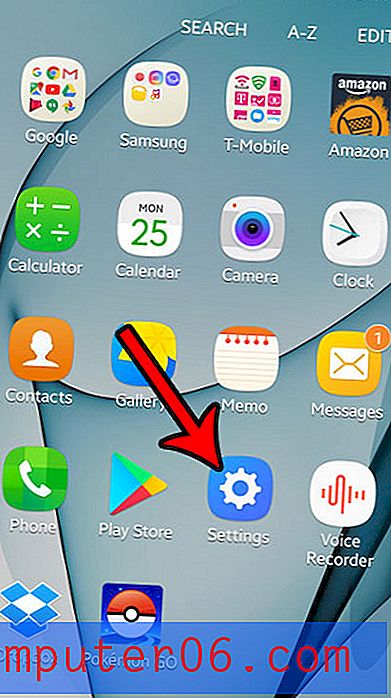
3. solis: ekrāna augšējā labajā stūrī pieskarieties pogai Rediģēt .
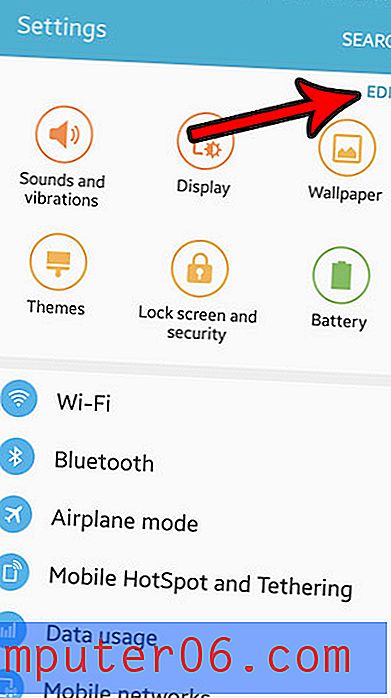
4. solis: pieskarieties rūtiņai pa kreisi no opcijas, kuru vēlaties iekļaut izvēlnes sadaļā Ātrie iestatījumi.
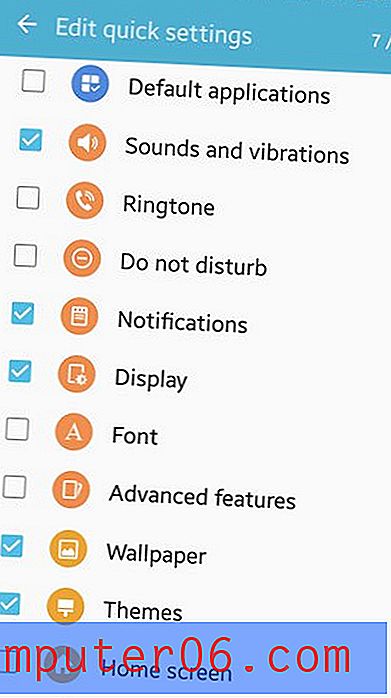
Kad esat pielāgojis opcijas, kuras vēlaties iekļaut izvēlnes Iestatījumi sadaļā Ātrie iestatījumi, pieskarieties bultiņas ikonai ekrāna augšējā kreisajā stūrī. Tagad izvēlne ir jāatjaunina, iekļaujot tajā vien tikko atlasītos vienumus.
Vai zinājāt, ka Android Marshmallow ļauj uzņemt ekrānuzņēmumus, neinstalējot trešās puses lietotnes? Uzziniet, kā Marshmallow uzņemt ekrānuzņēmumu un sākt dalīties ar tālruņa ekrāna attēliem ar draugiem un ģimeni.



